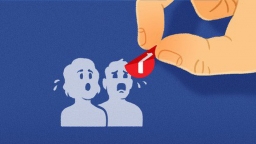Nhân đôi ứng dụng
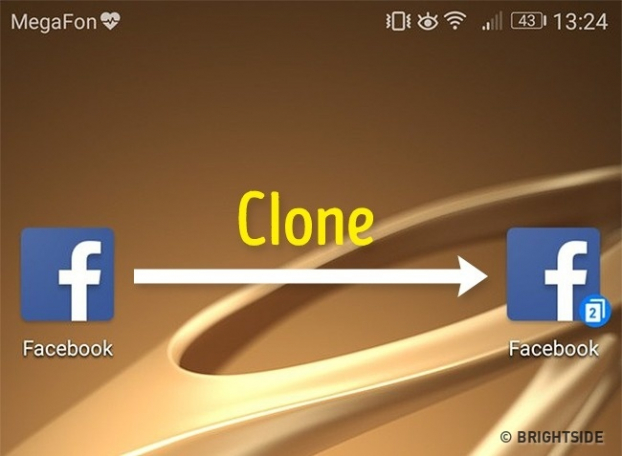
Đây là tính năng hữu ích với ai thường dùng nhiều tài khoảng mạng xã hội. Trong phiên bản Android bạn có thể tìm tính năng có sẵn mang tên "App Cloner". Nếu không có sẵn, bạn có thể tải ngay ứng dụng tại đây: https://play.google.com/store/apps/details?id=com.applisto.appcloner.
Tải video và audio từ YouTube

Mặc đinh, YouTube không cho phép bạn tải video về điện thoại, nhưng có nhiều ứng dụng hoặc trang web cho phép bạn làm điều này, ví dụ TubeMate (http://tubemate.net/) hay Videoder (https://www.videoder.net/). Chỉ cần dán linh video muốn tải về vào trang này để tải video về máy.
Biến smartphone thành chiếc cân mini
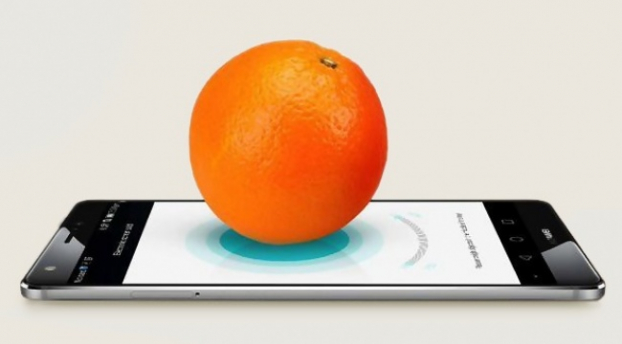
Bạn có thể dùng điện thoại để cân đồ với ứng dụng đặc biệt tên Working Scale (https://play.google.com/store/apps/details?id=com.sciencewithandroid.workingscalefree).
Chuyển sang chế độ an toàn

Chế độ Safe Mode trên Android cũng tương tự như trên Windows, tức là chỉ chạy những ứng dụng được cài sẵn trên điện thoại, không chạy ứng dụng cho người dùng tự cài thêm. Nếu thiết bị của bạn bị lỗi, hãy khởi động lại máy ở chế độ Safe Mode. Nếu ở chế độ này mà thiết bị của bạn hoạt động hoàn toàn trơn tru thì có nghĩa là lỗi phát sinh do các ứng dụng mà bạn đã cài thêm.
Tùy model điện thoại mà sẽ có cách vào Safe Mode khác nhau. Dưới đây là 2 cách đơn giản nhất:
Cách 1 (dành cho đa số các máy đang chạy Jelly Bean).
1. Bấm giữ nút nguồn.
2. Khi màn hình hiện ra như ở dưới, bạn hãy nhấn giữ 'Power off'.
3. Hộp thoại xuất hiện hỏi bạn có muốn khởi động lại máy ở chế độ Safe Mode không, bạn chọn 'OK'. Nếu như máy của bạn không hiện lên như trên thì bạn hãy làm theo cách 2.
4. Khi khởi động lại điện thoại, nếu ở góc trái màn hình hiện chữ "Safe mode" như trong hình tức là bạn đã thành công.
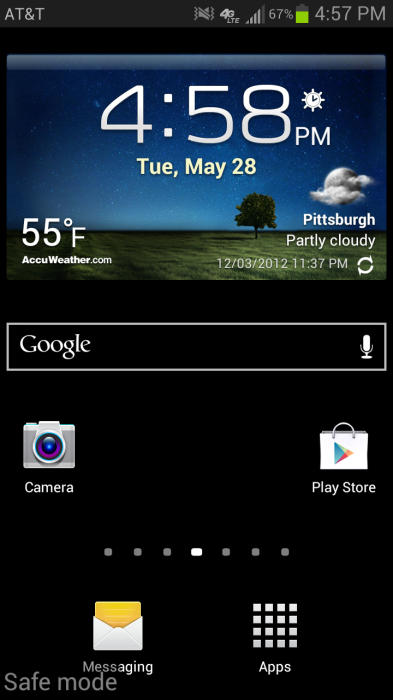
Cách 2 (dành cho các máy chạy Android cũ hơn và các máy Jelly Bean không hiện lên như bước 3 của cách 1)
1. Tắt nguồn điện thoại/ máy tính bảng của bạn.
2. Bật nguồn thiết bị lên, khi máy đang khởi động thì bạn nhấn giữ đồng thời cả hai nút tăng và giảm âm lượng.
3. Khi điện thoại bạn khởi động xong và xuất hiện chữ "Safe mode" ở góc trái màn hình là bạn đã thành công.
Sử dụng bản đồ không cần kết nối mạng
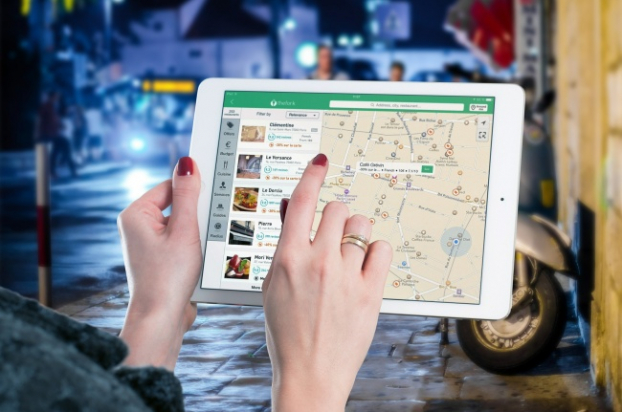
Ứng dụng Google Maps sẽ cho phép bạn tải về bản đồ để dùng khi không có kết nối mạng, chỉ cần bật định vị. Vị trí của bạn sẽ vẫn hiện trên bản đồ offline nhờ dữ liệu vệ tinh mà không tốn đồng dữ liệu nào.
Nếu khi online, bạn chọn "Chỉ đường", cài đặt điểm bắt đầu và điểm kết thúc, thì sau đó trên suốt đường đi dù không kết nối mạng bạn vẫn sẽ được "chị Google" chỉ đường tận tình.
Biến smartphone thành máy scan cầm tay

Bạn có thể scan bất kỳ tài liệu hay bức ảnh nào với camera trên smartphone. Chỉ cần tải ứng dụng dành cho tính năng này, chẳng hạn như CamScanner (https://www.camscanner.com/). Ứng dụng sẽ cho phép bạn scan ứng dụng bằng cách chụp ảnh, và sau đó nó sẽ tối ưu hình ảnh để giống như scan nhất. Bạn sẽ đỡ tốn rất nhiều tiền để ra ngoài tiệm scan đấy.
Tìm kiếm trên Google bằng camera
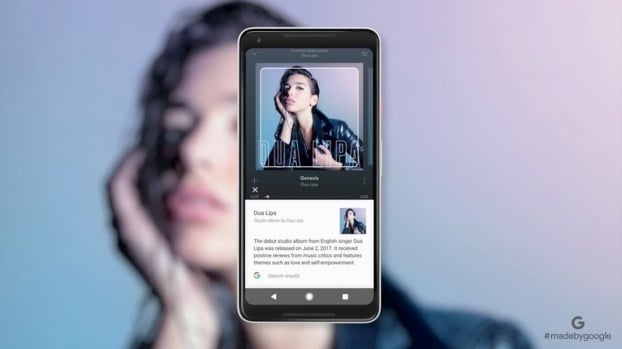
Ứng dụng Google Lens (https://play.google.com/store/apps/details?id=com.google.ar.lens) cho phép người dùng có thể tìm kiếm mọi thứ bằng cách chụp ảnh, tiện lợi hơn nhiều khi tìm đồ vật nào đó một cách trực quan. Cách tìm kiếm này rất tiện lợi khi bạn tìm những thứ liên quan đến đồ ăn, dụng cụ gia đình, hình ảnh, mã vạch.
Kết nối 2 smartphone với nhau

Các smartphone Android hiện nay có thể kết nối với nhau bằng cáp để trao đổi dữ liệu một cách nhanh chóng. Các bạn phải dùng adapter hoặc cáp có thể kết nối giữa 2 thiết bị để thực hiện việc này.
(Theo BS)
Hoàng NguyênBạn đang xem bài viết 8 tính năng hữu ích trên smartphone 90% người dùng không biết tại chuyên mục Cuộc sống Muôn màu của Gia Đình Mới, tạp chí chuyên ngành phổ biến kiến thức, kỹ năng sống nhằm xây dựng nếp sống gia đình văn minh, tiến bộ, vì bình đẳng giới. Tạp chí thuộc Viện Nghiên cứu Giới và Phát triển (Liên Hiệp Các Hội Khoa học Kỹ thuật Việt Nam), hoạt động theo giấy phép 292/GP-BTTTT. Bài viết cộng tác về các lĩnh vực phụ nữ, bình đẳng giới, sức khỏe, gia đình gửi về hòm thư: [email protected].
Tin liên quan
 Tags:
Tags: